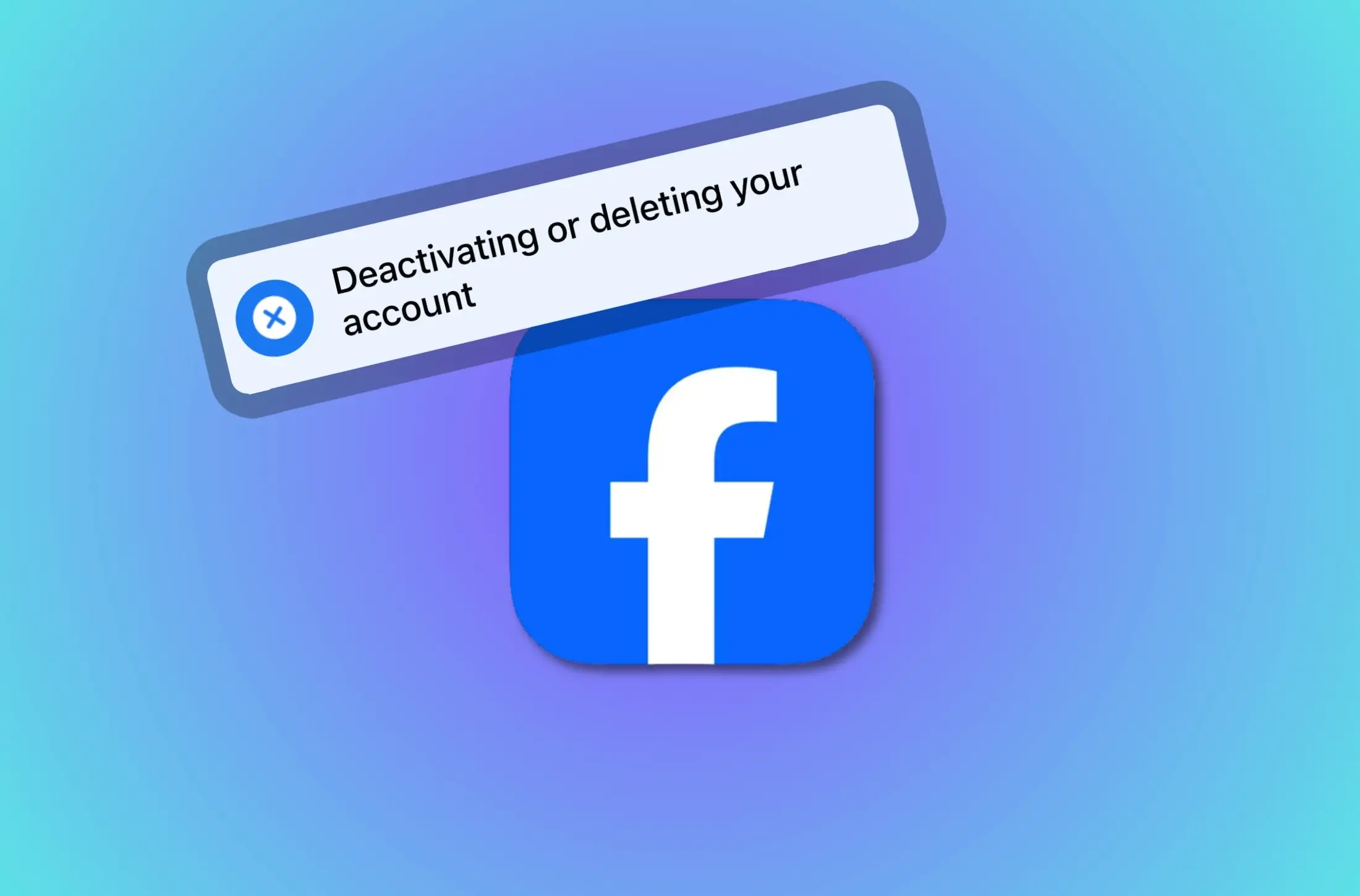"Non riesco a trovare l'app nell'app store e non è più accessibile tramite Gmail/app. Presumo che Google l'abbia annullato? È possibile visualizzare le conversazioni salvate lì o sono perse definitivamente?" - da Reddit
Piattaforme come Google Hangouts sono diventate parte integrante delle nostre interazioni quotidiane. Tuttavia, si verificano situazioni in cui eliminiamo accidentalmente conversazioni importanti, portando inaspettatamente alla perdita di chat vitali di Google. Che si tratti di una discussione cruciale su un progetto o del promemoria di una riunione importante, perdere queste conversazioni può essere angosciante, soprattutto quando molti utenti stanno passando ad altre piattaforme.
In questo articolo, discuteremocome recuperare la cronologia chat di Google Hangouts cancellatain modo efficace. Include tre metodi affidabili, garantendoti l'accesso alle informazioni di cui hai bisogno.
Parte 1: puoi recuperare il messaggio di Hangouts dopo la sua chiusura
Recuperare i messaggi di Hangouts dopo la loro chiusura può essere complicato se la funzione "Cronologia Hangouts" è abilitata; ci sono alcuni metodi che puoi provare:
- GoogleVault:Per gli utenti di Google Workspace, gli amministratori potrebbero aver archiviato i messaggi di Hangouts utilizzando Google Vault. Puoi contattare il tuo amministratore per verificare se riesce a recuperare i messaggi.
- Gmail:La cronologia chat potrebbe essere salvata nel tuo account Gmail sotto l'etichetta "Chat". Puoi cercare una cronologia chat specifica lì.
- Google Takeout:Se hai utilizzato Google Takeout per eseguire il backup dei tuoi dati prima della chiusura di Hangouts, potresti riuscire a recuperare i tuoi messaggi dall'archivio scaricato.
La disattivazione della cronologia in Hangouts crea uno spazio di chat temporaneo in cui i messaggi non vengono archiviati e potrebbero svanire al termine della sessione. Inoltre, Google Chat non ha una cartella Cestino dedicata come Gmail.
Parte 2: come recuperare i messaggi di Hangouts eliminati rimuovendoli dall'archivio
L'annullamento dell'archiviazione dei messaggi consente di recuperare quelli archiviati. Prova questa funzionalità di sicurezza per recuperare la cronologia chat di Hangouts sul tuo dispositivo dopo averla archiviata. Segui i passaggi seguenti per recuperarli:
- Per accedere alle impostazioni, fare clic sull'icona a forma di ingranaggio all'apertura di qualsiasi scheda del messaggio.
- Seleziona l'opzione "Archivia conversazione". Ciò salverà tutti i messaggi dalla chat dell'account nell'archivio.
- Successivamente, apri la chat e fai nuovamente clic sull'icona a forma di ingranaggio.
- Quindi, seleziona l'opzione "Annulla archiviazione conversazione". I messaggi archiviati riappariranno nella finestra della chat.

Nota:La durata di permanenza dei messaggi su Google Hangouts dipende dalle impostazioni della cronologia delle conversazioni: 1. Con cronologia attivata: i messaggi vengono archiviati a tempo indeterminato finché non vengono eliminati manualmente e sono accessibili in qualsiasi momento. 2. Con cronologia disattivata: i messaggi scompaiono una volta usciti dalla cronologia chat e non vengono salvati.
Ulteriori esplorazioni:Come puoi archiviare i tuoi SMS Android sul tuo dispositivo senza difficoltà?
Parte 3: come recuperare la cronologia chat di Google Hangouts cancellata tramite Gmail
Se la cronologia di Hangouts è attivata, Gmail salva automaticamente le tue chat. Puoi trovare ed esaminare i messaggi eliminati in Gmail. Questa funzionalità di sicurezza aiuta a recuperare gli Hangout persi. Ecco come puoi farlo utilizzando Gmail:
- Accedi al tuo account Gmail sul tuo computer, assicurandoti di accedere con le stesse credenziali utilizzate per Hangouts.
- Sul lato sinistro dell'interfaccia, seleziona l'opzione "Altro" situata sotto l'elenco delle etichette di Gmail.
- Scegli l'opzione "Chat", che visualizzerà un elenco completo di tutte le cronologie di Hangouts salvate.
- Individua la cronologia chat specifica che desideri esaminare e fai clic su di essa per visualizzarla.

Ulteriori letture:Puoi recuperare le foto cancellate da Google Hangouts all'interno delle conversazioni se sono state sincronizzate con Google Foto. Le immagini rimangono nel Cestino per 60 giorni prima di essere eliminate definitivamente. Per ripristinare: 1. Apri Google Foto e accedi al tuo account Google. 2. Fare clic sul menu "Principale" e selezionare "Cestino". 3. Scegli le immagini e fai clic su "Ripristina".
Parte 4: come recuperare le chat cancellate su Google Chat tramite Google Takeout
Google Takeout consente agli utenti di scaricare facilmente i dati dai servizi Google, inclusi Google Chat e Hangouts. Aiuta a recuperare le chat cancellate esportando la cronologia chat in formato JSON e gli allegati nei loro formati originali. (NOTA:Assicurati che Google Takeout sia abilitato per il tuo account. Google Takeout può recuperare le conversazioni solo se è stato eseguito il backup prima dell'eliminazione.) Ecco il manuale dell'utente:
- Accedi a Google Takeout e seleziona l'opzione "Deseleziona tutto".
- Individua "Hangouts" e seleziona la casella corrispondente.
- Procedi cliccando su “Passaggio successivo”.
- Seleziona il metodo di consegna preferito, determina la frequenza dei download e specifica il tipo e la dimensione del file.
- Infine, fai clic su “Crea esportazione”.
- Una volta completata l'esportazione, riceverai una notifica via email (se hai selezionato l'email) con un collegamento per il download.
- Fai clic sul collegamento per scaricare il file ZIP contenente i dati della chat.

* I messaggi verranno scaricati in formato JSON e gli allegati nel formato originale. Puoi estrarre e importare nuovamente i dati in Google Chat quando necessario.
Parte 5: Come recuperare altri dati cancellati su Android senza backup
Ovviamente, Google Hangouts può essere ripristinato nei diversi modi sopra indicati. Per gli utenti Android, non è così semplice ripristinare altri dati sul dispositivo, come messaggi di testo, contatti, video o foto, senza un backup. In questa sezione ti forniremo un programma di recupero professionale in grado di recuperare vari tipi di file nella memoria e nella scheda SD del telefono.
MobiKin Doctor per Android (Win e Mac) è un'utilità di recupero di prim'ordine con un alto tasso di successo di recupero, compatibile con quasi tutti i dispositivi mobili Android e ti consente di salvare selettivamente i contenuti sul tuo personal computer mentre recuperi i dati per garantire la privacy.


Come utilizzare MobiKin Doctor per Android per recuperare dati cancellati/persi dai telefoni Android?
- Avvia Doctor per Android sul tuo computer e collega il tuo telefono Android tramite USB, assicurandoti che il debug USB sia abilitato.
- Seleziona i tipi di dati che desideri recuperare e fai clic su "Avanti".
- Lo strumento eseguirà la scansione del telefono alla ricerca di dati recuperabili. (Facoltativo: esegui il root del tuo telefono come guidato sullo schermo se non riesci a trovare i dati cancellati sull'interfaccia.
- Una volta completata la scansione, visualizza l'anteprima dei file recuperati e seleziona ciò che desideri ripristinare.
- Fai clic su "Ripristina" per salvarli sul tuo computer.

Esercitazione video:Per un riferimento visivo, guarda il video qui sotto.
Domande e risposte sulla conversazione di Google Hangouts
Q1: Come recuperare la cronologia chat di Google Meet?
Se sei l'organizzatore o il partecipante della riunione e la cronologia chat è stata abilitata, i messaggi chat di Google Meet vengono salvati automaticamente nell'invito del calendario della riunione o nella tua casella di posta Gmail sotto l'etichetta "Chat".
Q2: Come rimuovere permanentemente le conversazioni in Hangouts?
- Sul tuo cellulare: avvia l'app Hangouts, tocca e tieni premuta la conversazione che desideri eliminare, tocca l'opzione "Elimina" e conferma.
- Su un desktop/browser: vai su Hangouts (hangouts.google.com) o apri Hangouts in Gmail, passa il mouse sopra le chat che desideri eliminare, fai clic sull'icona con tre punti accanto alla conversazione, seleziona "Elimina conversazione" e conferma.
Q3: Come proteggere i tuoi messaggi di chat di Google?
- Utilizza una password complessa.
- Abilita l'autenticazione a due fattori (2FA) per una protezione extra.
- Disattiva la cronologia chat per le conversazioni sensibili.
- Fai attenzione ai collegamenti di phishing e al malware.
- Monitora l'attività dell'account ed esci da dispositivi sconosciuti.
- Backup con Google Takeout.
- Disconnettersi dai dispositivi pubblici/condivisi.
Q4: Come correggere efficacemente gli errori di chat di Google Hangouts?
- Controlla la connessione Internet: assicurati che sia stabile.
- Cancella cache e cookie: rimuovi i dati danneggiati nel tuo browser.
- Disabilita estensioni: disattiva le estensioni del browser che potrebbero interferire.
- Verifica le impostazioni dell'account: assicurati di aver effettuato l'accesso correttamente.
- Reinstalla app: disinstalla e reinstalla Hangouts sul dispositivo mobile.
- Prova un browser/dispositivo diverso: escludi problemi hardware.
- Riavvia dispositivo: aggiorna il telefono o il computer.
Insomma
Il recupero delle conversazioni cancellate di Google Hangouts non solo è possibile ma è anche essenziale per preservare le comunicazioni importanti. Seguendo i metodi delineati in questo passaggio, potrai mantenere la continuità delle tue chat. A proposito, se desideri recuperare altri tipi di dati su Android, non dimenticare di provare MobiKin Doctor per Android. Questo strumento esperto offre un'esperienza di ripristino senza interruzioni, aiutandoti a ripristinare i dati persi senza un backup in modo semplice.
Articoli correlati:
Come recuperare i segnalibri di Chrome cancellati su Android? 5 opzioni facili
Come accedere a Google Cloud su dispositivi Android? 4 tattiche indispensabili
3 metodi collaudati per ripristinare messaggi SMS/di testo da Google Drive